
ڪجهه استعمال ڪندڙ قسم ۽ فونٽ جي سائيز کي مطمئن نٿا ڪري، جيڪو آپريٽنگ سسٽم جي انٽرفيس ۾ ڏيکاريل آهي. اهي ان کي تبديل ڪرڻ چاهيندا آهن، پر know اڻن ٿا ته اهو ڪيئن ڪجي. اچو ته ونڊوز 7 تي مخصوص مسئلي تي مخصوص مسئلي کي حل ڪرڻ جي بنيادي طريقن جو تجزيو ڪريو.
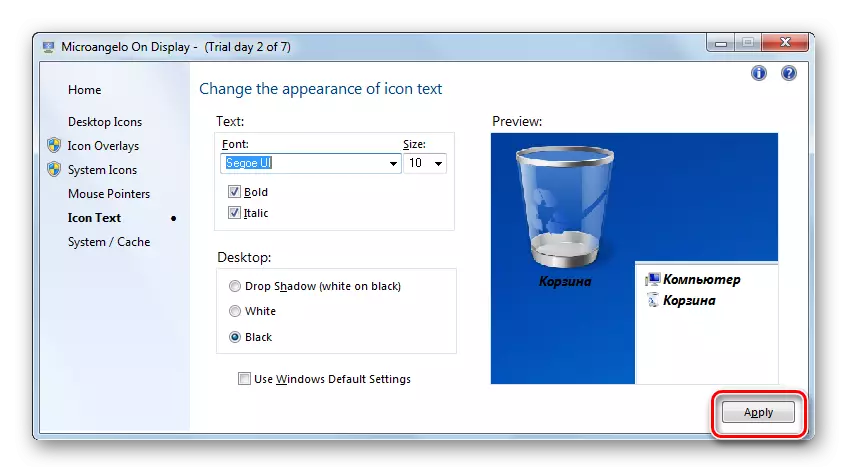
جيئن تون ڪرن،، سينٽ تي مائڪرو محفوظ ٿيل نصبائش تي آسان ۽، بدقسمتي سان استعمال، بدقسمتي سان "ڊ Eftingsion ندڙ ٽڪتل ڪرڻ لاء صرف انهي شين تي رکڻ لاء صرف برقي" تي ايگز شيون بدليون نه. ان کان علاوه، پروگرام ۾ روسي ڳالهائيندڙ انٽرفيس ۽ مفت جو استعمال جو هڪ هفتو هڪ هفتو آهي جيڪو ڪيترن ئي صارفن کي اهو ڪم حل ڪرڻ لاء هن آپشن جو اهم نقصان آهي.
طريقو 2: "شخصي" فنڪشن کي استعمال ڪندي فونٽ کي تبديل ڪندي
پر Windows unoc يا ترجموء جي چهرو استعمال ڪريو، ان جو سيڪنڊ ورهاڙي نظام جو نظام سسٽم جو مسئلو، نالو نه "ذاتي ٽاسڪ) استعمال ڪرڻ ضروري آهي افعال.
- ڪمپيوٽر کوليو ۽ صحيح ماؤس واري بٽڻ سان ان جي خالي حصي تي ڪلڪ ڪريو. بند ٿيل مينيو مان "ذاتيائيزيشن" چونڊيو.
- تصويرن تي تصويري تبديلي جو هڪ حصو، جنهن کي ذاتي طور تي ونڊو سڏيو ويندو آهي. ان جي تري ۾، "ونڊو رنگ" واري شيء تي ڪلڪ ڪريو.
- ونڊو رنگ جي رنگن جو حصو کوليندو آهي. ان ان ۾ تازو، ڪلڪ ڪريو "اداري" کي "جديد سيٽنگ تي ڪلڪ ڪريو ...".
- ونڊو "ونڊو جو رنگ ۽ ظاهر" کلي ٿو. اهو هتي هو ته متن جي ڊسپلي جو سڌو سنئون ڊسپلي ونڊوز 7 عنصرن ۾ ٿيندو.
- سڀني کان پهرين، توهان کي هڪ گرافڪ اعتراض چونڊڻ جي ضرورت آهي جنهن کان توهان فونٽ تبديل ڪندا. اهو ڪرڻ لاء، "عنصر" فيلڊ تي ڪلڪ ڪريو. ڊراپ ڊائون فهرست ظاهر ڪئي ويندي. ان ۾ اعتراض چونڊيو، ڊسپلي ۾ ڊسپلي ۾ ڊسپلي جيڪو توهان تبديل ڪرڻ چاهيو ٿا. بدقسمتي سان، هن طريقي سان سسٽم جا سڀئي عنصر نه آهن جيڪي اسان کي گهربل آهن. مثال طور، پوئين طريقي جي مقابلي ۾، "ذاتي ٿيڻ" جي مقابلي ۾ عمل ڪرڻ سيٽنگن مان تبديل نه ٿي ڪري سگھجي ته توهان کي "ڊيسڪ ٽاپ" تي گهربل آهي. توهان هيٺ ڏنل انٽرفيس عناصر مان متن ڊسپلي تبديل ڪري سگهو ٿا:
- پيغاميل ونڊو؛
- آئڪن؛
- فعال ونڊو جو عنوان؛
- پاپ اپ ٽپ؛
- پينل جو نالو؛
- غير فعال ونڊو جو هيڊر؛
- مينيو جي قطار.
- عنصر جو نالو چونڊيو ويو آهي، فونٽ ترتيب ڏيڻ ۾ فونٽ ترتيب ڏيڻ وارا مختلف پيراگراف فعال آهن، يعني:
- قسم (S S S S S S S S S S S S S S SEGOE OI، ارحطنا، اتحاد وغيره)؛
- ماپ؛
- رنگ؛
- بولڊ متن؛
- لعنت کي انسٽال ڪرڻ.
پهرين ٽي عنصر ڊراپ ڊائون هيٺ آهن، ۽ آخري ٻه بٽڻ آهن. توهان سڀني ضروري سيٽنگن کي ترتيب ڏيڻ کان پوء، "لاڳو ڪريو" ۽ "ٺيڪ" کي دٻايو.
- ان کان پوء، چونڊيل اعتراض انٽرفيس آپريٽنگ سسٽم ۾، فونٽ تبديل ٿي ويندي. جيڪڏهن ضروري هجي، توهان ونڊوز جي ٻين گرافڪ شين ۾ پڻ ساڳئي طريقي سان تبديل ڪري سگهو ٿا، انهن کي اڳ ۾ ئي ڊراپ ڊائون لسٽ "۾ چونڊي".
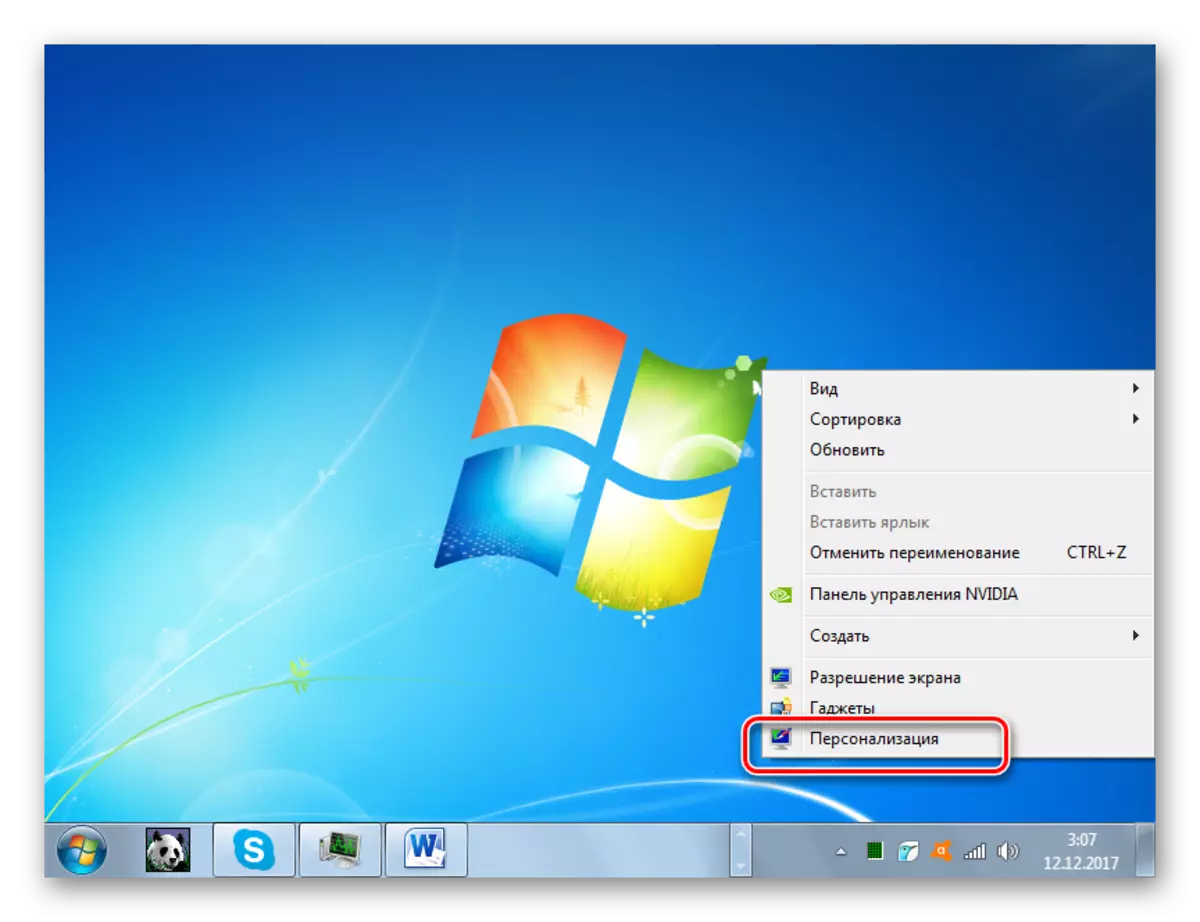
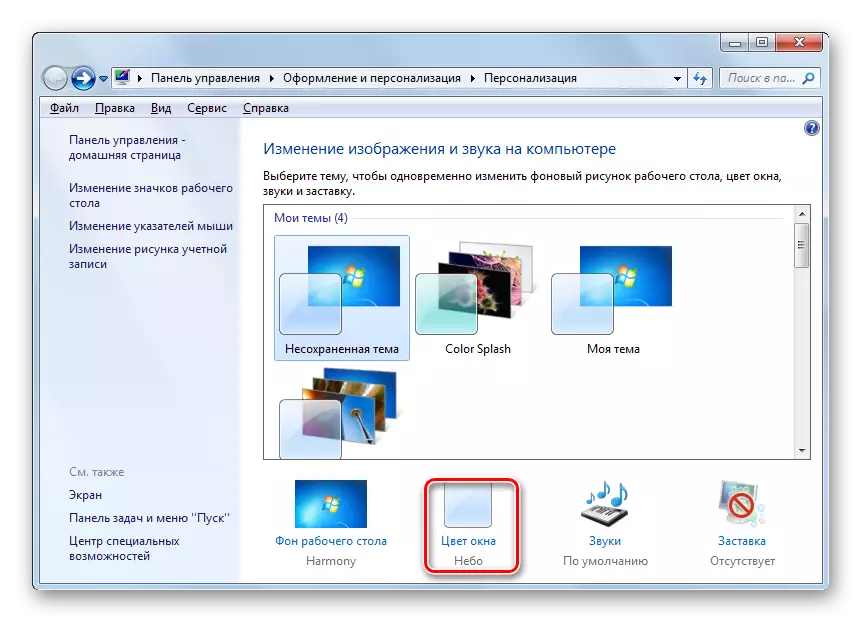

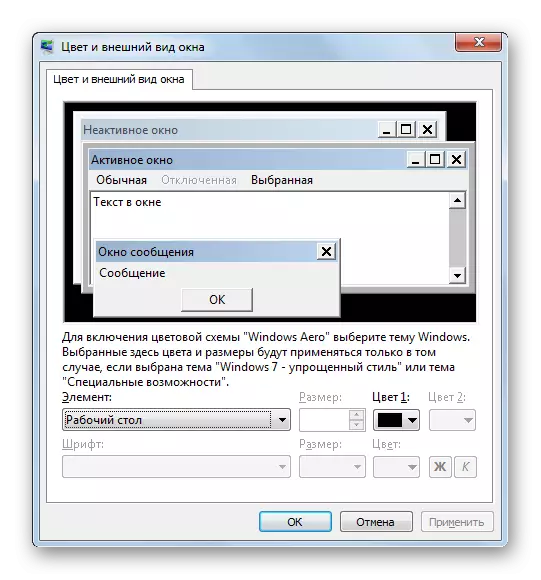
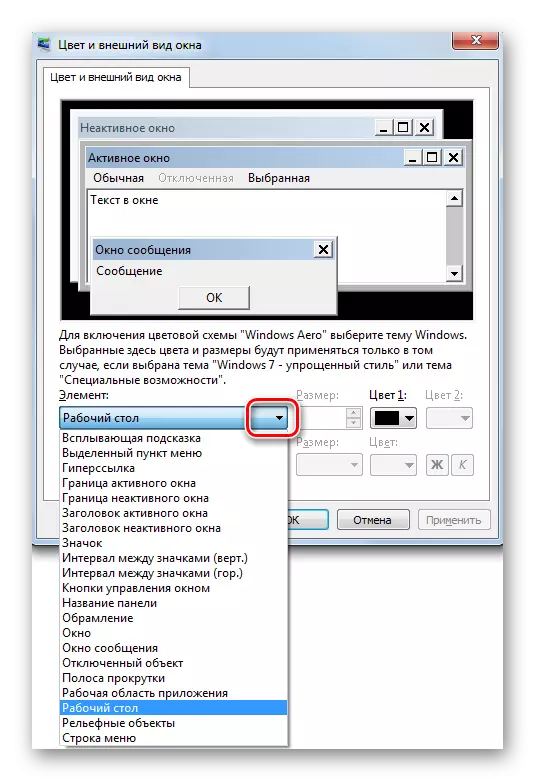
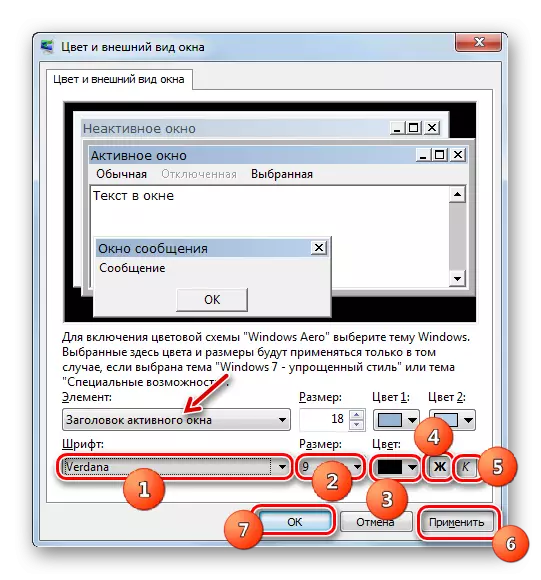
طريقو 3: نئون فونٽ شامل ڪرڻ
اهو پڻ ٿئي ٿو ته آپريٽنگ سسٽم فينس جي معياري فهرست ۾ ڪو اهڙو اختيار ناهي جيڪو توهان هڪ مخصوص ونڊوڊ اعتراض تي لاڳو ڪرڻ چاهيندا. انهي صورت ۾، اهو ونڊوز 7 ۾ نئون فونز انسٽال ڪرڻ ممڪن آهي.
- سڀني کان پهرين، توهان کي فائل جي توسيع سان توهان کي فائل ڳولڻ جي ضرورت آهي. جيڪڏهن توهان هن جو مخصوص نالو know اڻو ٿا، ته توهان ان کي خاص سائيٽن تي ڪري سگهو ٿا جيڪي ڪنهن سرچ انجڻ ذريعي ڳولڻ آسان آهن. پوء ڪمپيوٽر جي هارڊ ڊسڪ تي هن گهربل فونٽ جو نسخو ڊائون لوڊ ڪيو. ڊاريڪٽري ۾ "ايڪسپلورر" کوليو جتي ڊائون لوڊ ٿيل فائل آهي. ان تي ڪلڪ ڪريو ٻه ڀيرا کاٻي ماؤس جو بٽڻ (ايل ڪي ايم).
- ونڊو چونڊيل فونٽ کي ظاهر ڪرڻ جي مثال طور کوليو آهي. "انسٽال" بٽڻ استعمال ڪندي ان جي مٿي تي ڪلڪ ڪريو.
- ان کان پوء، امائتي ان کان پوء، انسائيڪڊنگ جو طريقيڪار پوڪي ويندي، جيڪي ڪجهه ڪجهه سيڪنڊ کي آڻيندا. نصب ٿيل نسخو هاڻي اضافي ڊزائن پيراگراف کي چونڊڻ لاء موجود هوندو ۽ توهان ان کي مخصوص ونڊوز عنصرن تي لاڳو ڪري سگهو ٿا، انهي عمل جي الگورتھم کي لاڳو ڪري سگهجي ٿو.
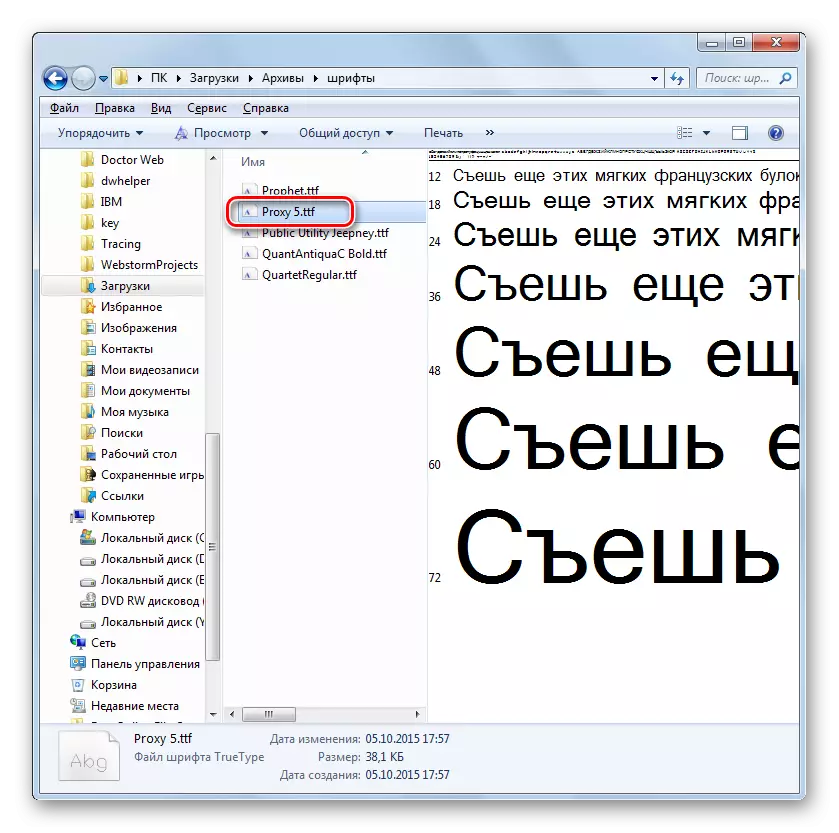
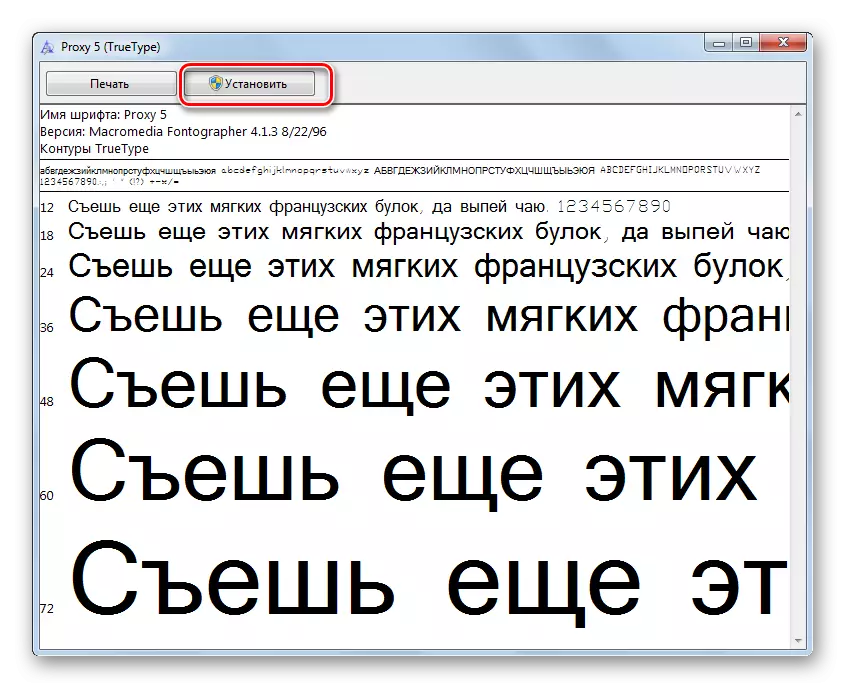
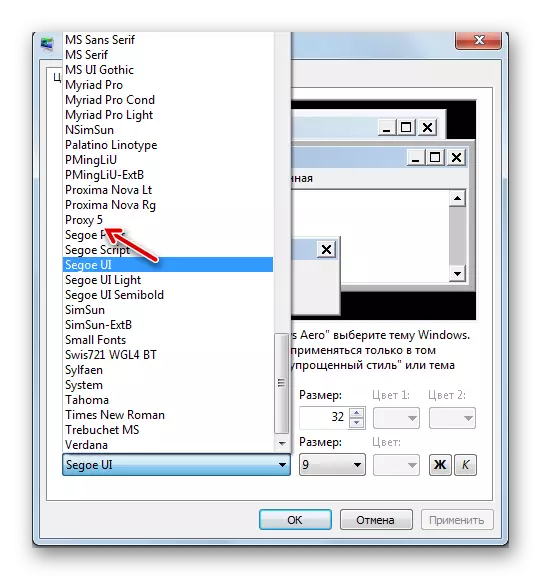
ونڊوز کي نئون فونٽ شامل ڪرڻ جو هڪ ٻيو طريقو آهي 7. توهان کي سسٽم جي فانٽ کي محفوظ ڪرڻ لاء هڪ خاص فولڊر سان گڏ هڪ خاص فولڊر سان منتقل ڪرڻ يا ڇڪڻ جي ضرورت آهي. او ايس جي پڙهائي، اها ڊاريڪٽري هيٺ ڏنل ايڊريس تي واقع آهي:
سي: \ ونڊوز \ فانٽ
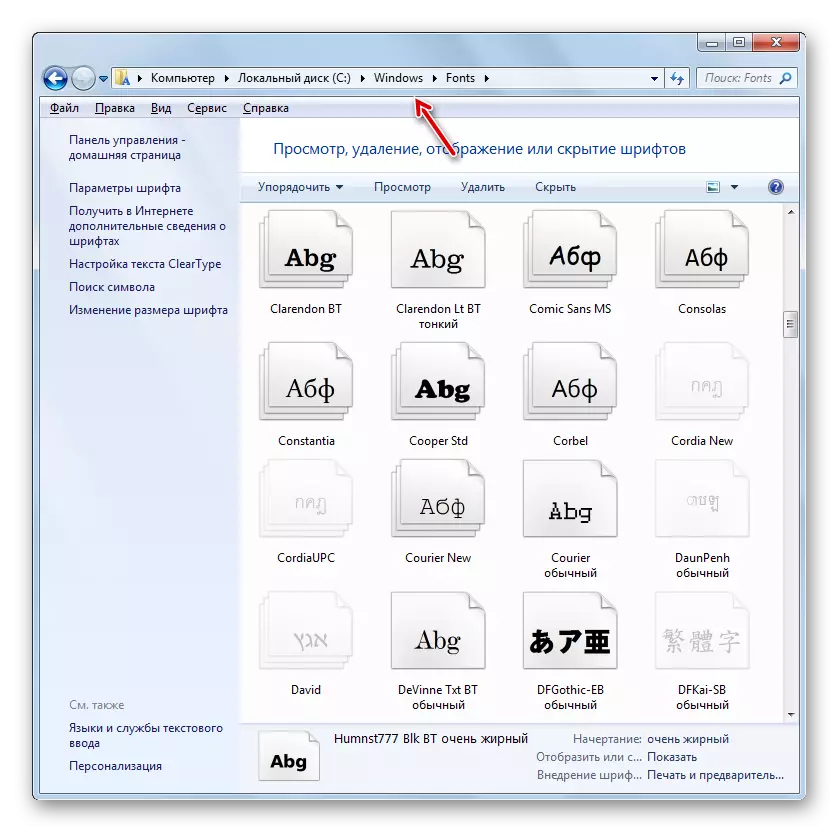
خاص طور تي عملن جو آخري اختيار لاڳاپيل آهي جيڪڏهن توهان هڪ ڀيرو ڪيترائي فون شامل ڪرڻ چاهيندا، ڇاڪاڻ ته هر هڪ عنصر کولڻ ۽ هر عنصر کي الڳ ڪرڻ ۾ تمام گهڻو آسان ناهي.
طريقو 4: سسٽم رجسٽري ذريعي تبديل ڪريو
فونٽ کي سسٽم رجسٽري ذريعي به تبديل ڪري سگھجي ٿو. ۽ اهو هڪ ئي وقت تي سڀني انٽررفيٽ عنصرن لاء ڪيو ويو آهي.
اهو نوٽ ڪرڻ ضروري آهي ته هن طريقي کي استعمال ڪرڻ کان پهريان اهو ضرور يقيني بڻائڻ گهرجي ته توهان کي لازمي طور تي فونٽ تي لازمي طور تي انسٽال ٿيل آهي ۽ فونٽ فولڊر ۾ موجود آهي. جيڪڏهن اهو اتي غائب آهي، ته اهو انهن سڀني اختيارن مان ڪنهن جي طرفان قائم ڪيو وڃي جيڪي پوئين طريقي ۾ پيش ڪيا وڃن. ان کان علاوه، اهو طريقو صرف ڪم ڪندو جيڪڏهن توهان دستي طور تي متن جي ڊسپلي سيٽنگون تبديل ڪيون ته اهو آهي، اهو آهي، "Segooe Ui" جو ڊفالٽ ورزن هجڻ گهرجي.
- "شروع" تي ڪلڪ ڪريو. چونڊيو "سڀ پروگرام".
- "معياري" ڊاريڪٽري ڏانھن وڃو.
- نالو "نوٽ پيڊ" تي ڪلڪ ڪريو.
- نوٽ پيڊ ونڊو کلي ٿو. اهڙو رڪارڊ ٺاهيو:
ونڊوز رجسٽري ايڊيٽر ورزن 5.00
[HKEY_LOCAL_MACHINE \ سافٽ ويئر \ مائڪروسوفٽ \ ونڊوز NT \ هيريٽس)
"Segooe Ui (Trulepe)" = "
"سيگو يوئي بولڊ (ٽروليپ)" = "
"سيگيو يو آئي اطالوي (ٽوليپيٽ)" = "
"Segooe Ui بولڊ اطالوي (TRAUUTPE)" = ""
"سيگو يو نيم بلڊولڊ (ٽريوپيٽ)" = "
"Segoe Ui لائيٽ (ٽوليپيٽ)" = "
[HKEK_LOCAL_MACHINE \ سافٽ ويئر \ مائڪروسوفٽ \ ونڊوز اين ٽي \ فينٽبسٽس]
"سيگيو يو" = "ويرانا"
ڪوڊ جي آخر ۾، "ودينانا" جي بدران، توهان پنهنجي پي سي تي انسٽال ٿيل هڪ ٻئي فونٽ جو نالو داخل ڪري سگهو ٿا. اهو هن پيٽرولر مان آهي ته اهو متن سسٽم جي عنصرن ۾ ظاهر ڪيو ويندو.
- ايندڙ ڪلڪ ڪريو "فائل" ۽ چونڊيو "چونڊيو" ".
- هڪ بچت ونڊو کلي ٿو جتي توهان کي هارڊ ڊرائيو جي ڪنهن به هنڌ تي وڃڻ گهرجي جنهن کي توهان مناسب سمجهيو. اسان جو ڪم پورو ڪرڻ لاء، هڪ خاص جڳھ ضروري ناهي، اهو صرف ياد رکڻ جي ضرورت آهي. هڪ وڌيڪ اهم شرط آهي ته فائل جي قسم ۾ فارميٽ سوئچ "سڀني فائلن" واري پوزيشن کي ٻيهر ترتيب ڏيڻ گهرجي. ان کان پوء، فائل جي نالي فيلڊ ۾، ڪنهن به نالي ۾ داخل ڪريو جيڪو توهان غور ڪيو. پر اهو نالو ٽن معيار جي برابر هجڻ گهرجي:
- ان ۾ صرف لاطيني الفابيٽ جي علامتون هجڻ گهرجن؛
- خالي جڳهن کان سواء هجڻ گهرجي؛
- نالي جي آخر ۾، واڌارو ".گري" کي مقرر ڪيو وڃي.
مثال طور، مناسب نالو "Senen_ffent.grg" هوندو. ان کان پوء، "محفوظ ڪريو" کي دٻايو.
- هاڻي توهان "نوٽ پيڊ" کي بند ڪري سگهو ٿا ۽ "ايڪسپلورر" کوليو. انهي ڊاريڪٽري ڏانهن وڃو جتي اختلافات سان گڏ اعتراض ".گ" محفوظ ڪيو آهي. ان تي ٻه ڀيرا ايل ايم ايم تي ڪلڪ ڪريو.
- سسٽم رجسٽري ۾ ضروري تبديليون ڪيون وينديون، ۽ سڀني او ايس انٽرفيس ۾ فونٽ کي تبديل ڪيو ويندو جيڪو توهان کي "نوٽ پيڊ" ٺاهڻ دوران توهان مقرر ڪيو ويو آهي.
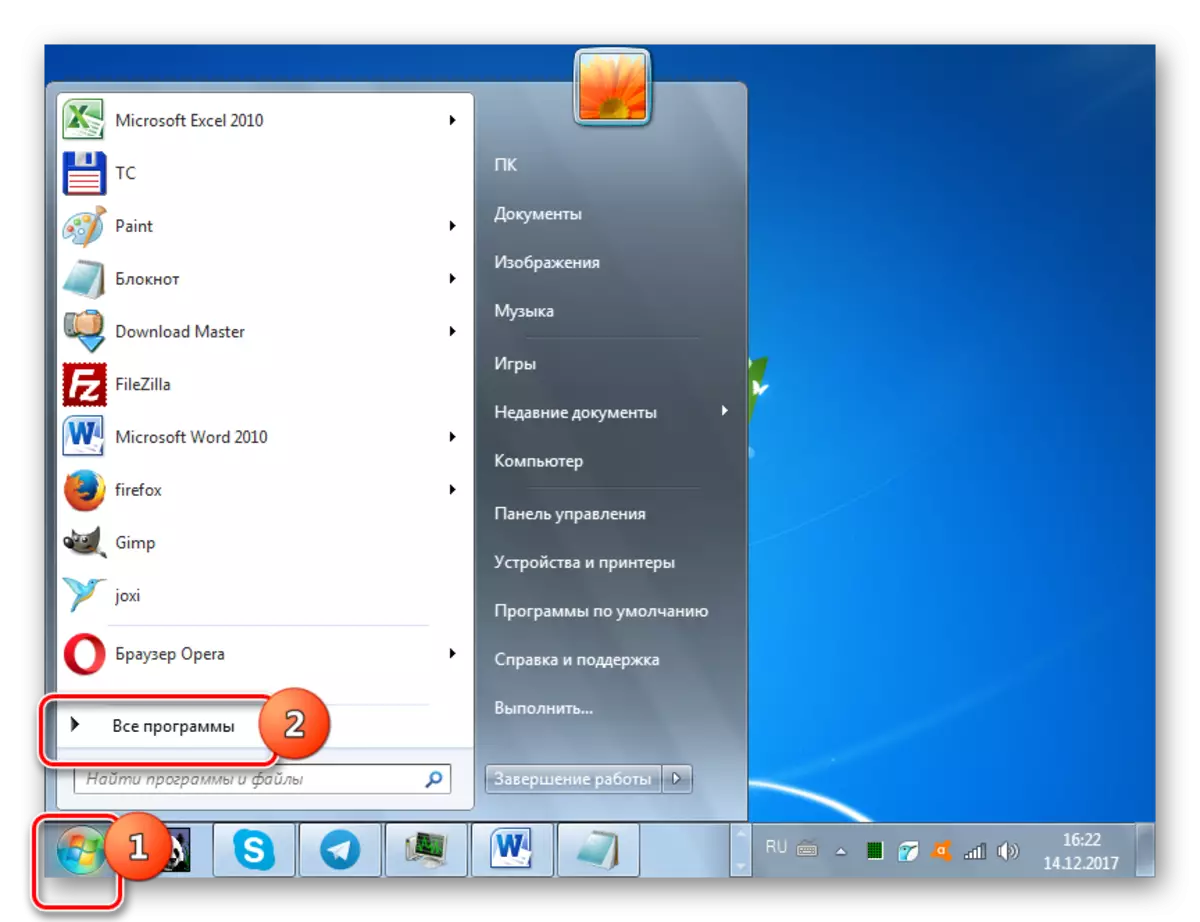
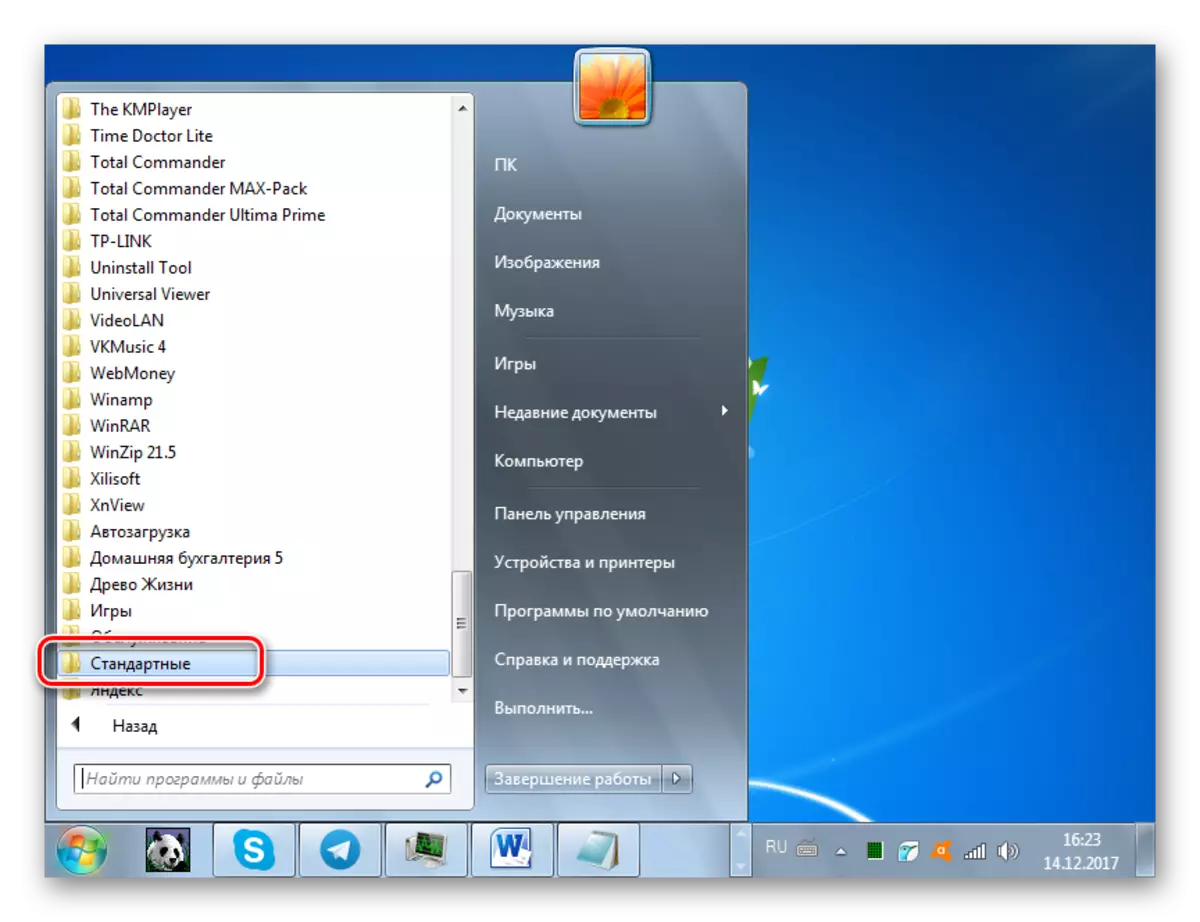
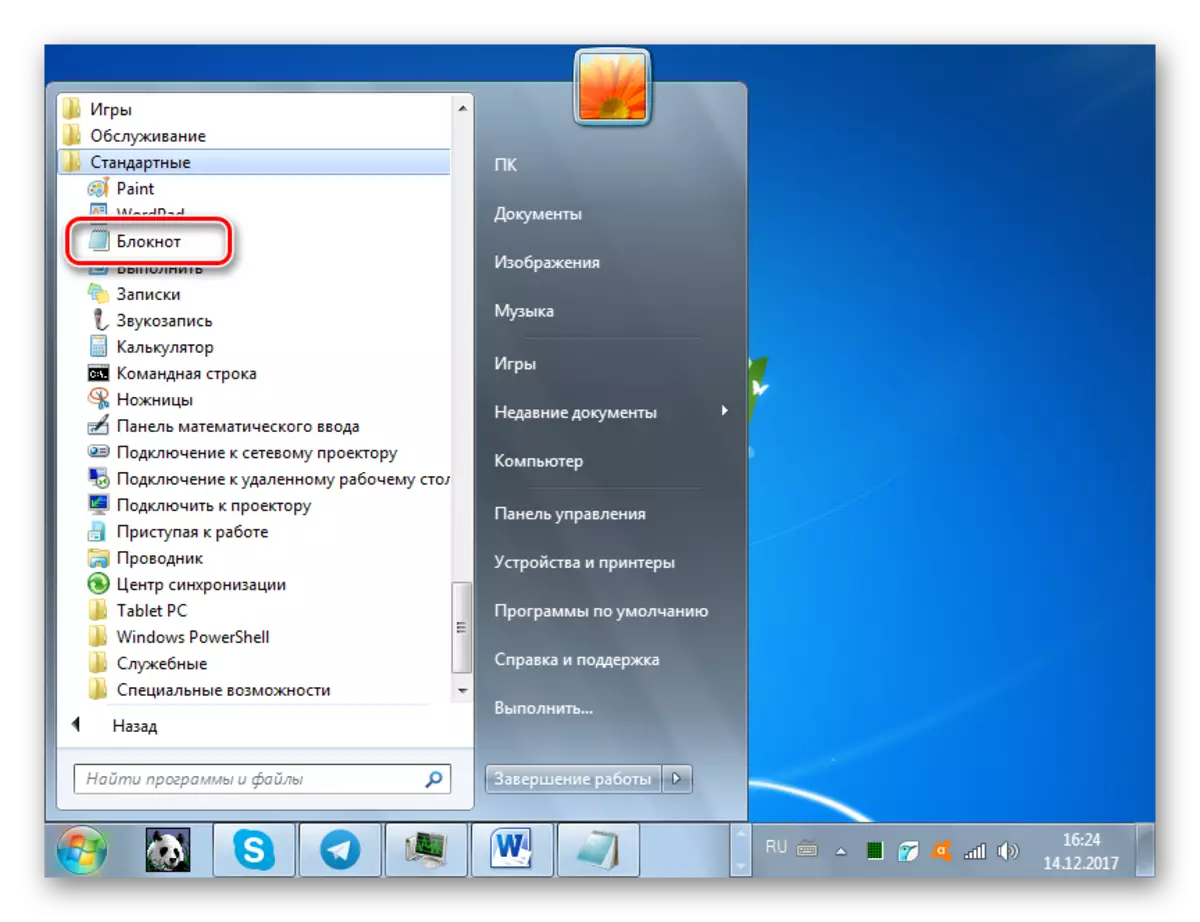
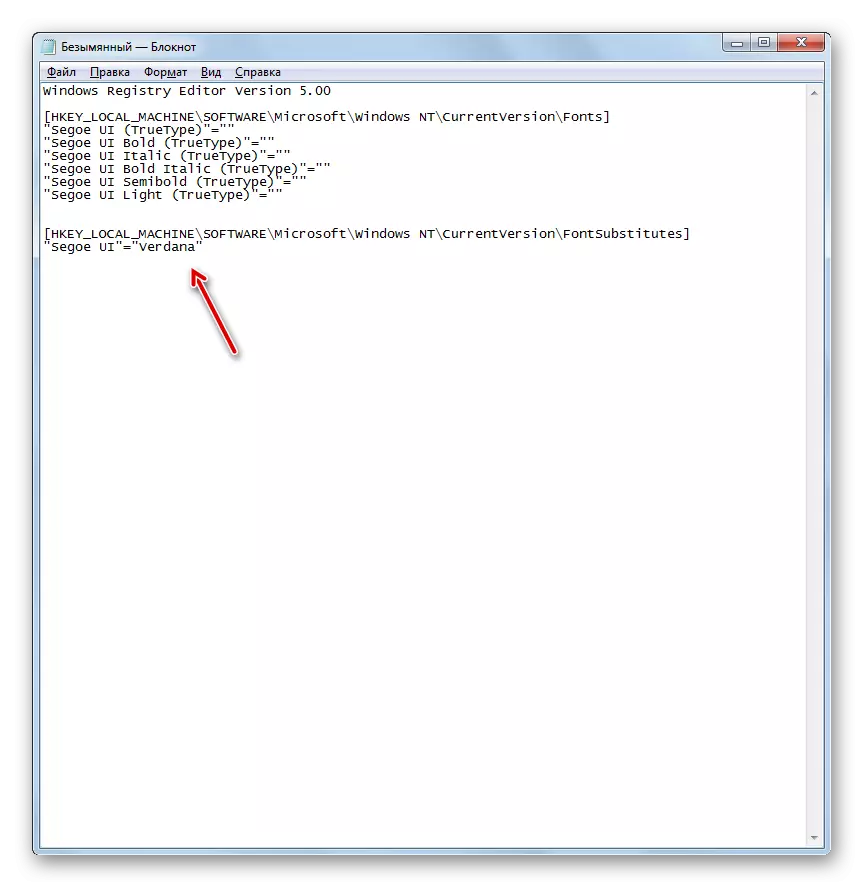
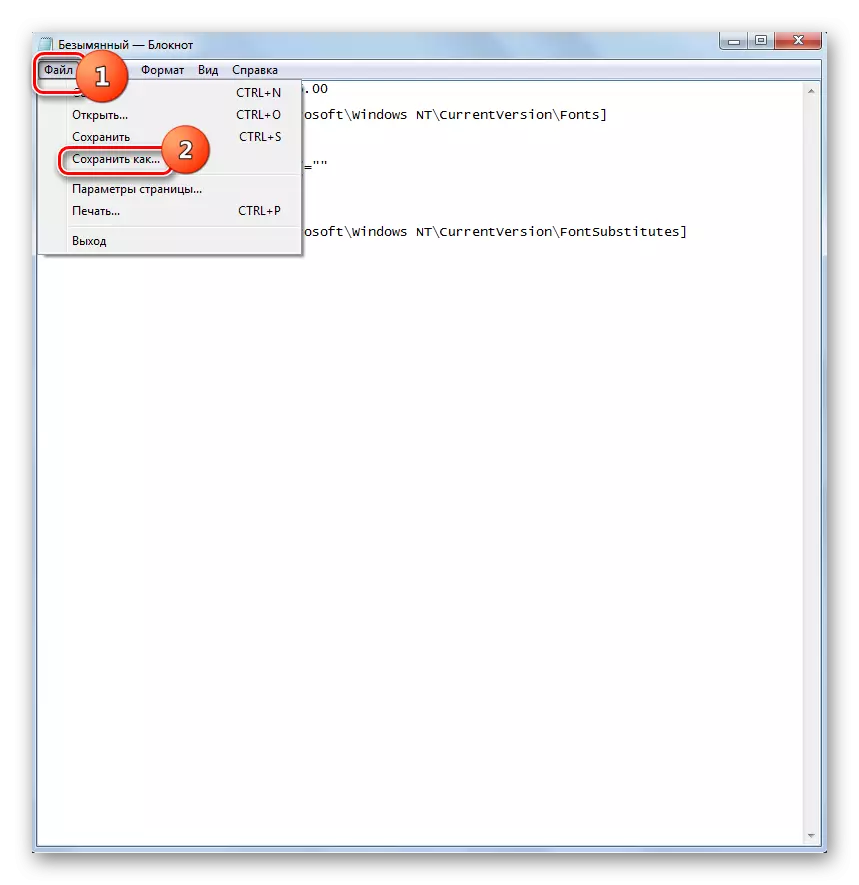
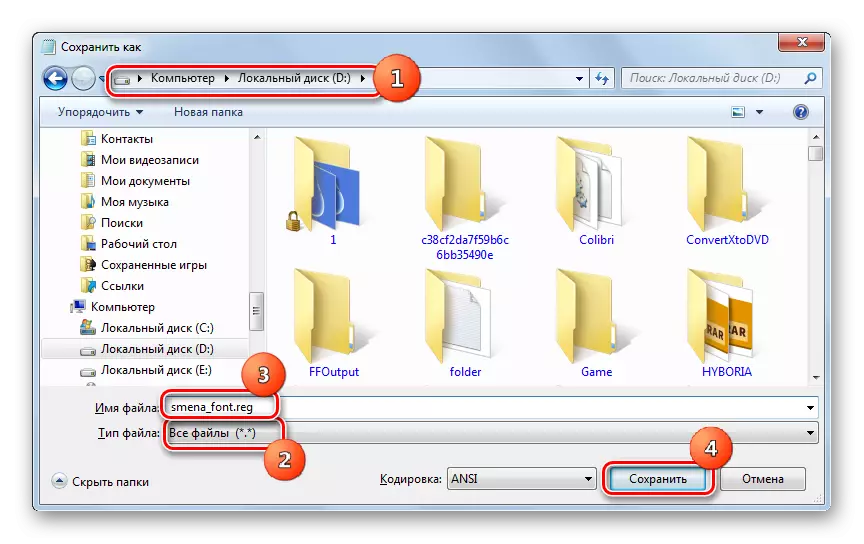
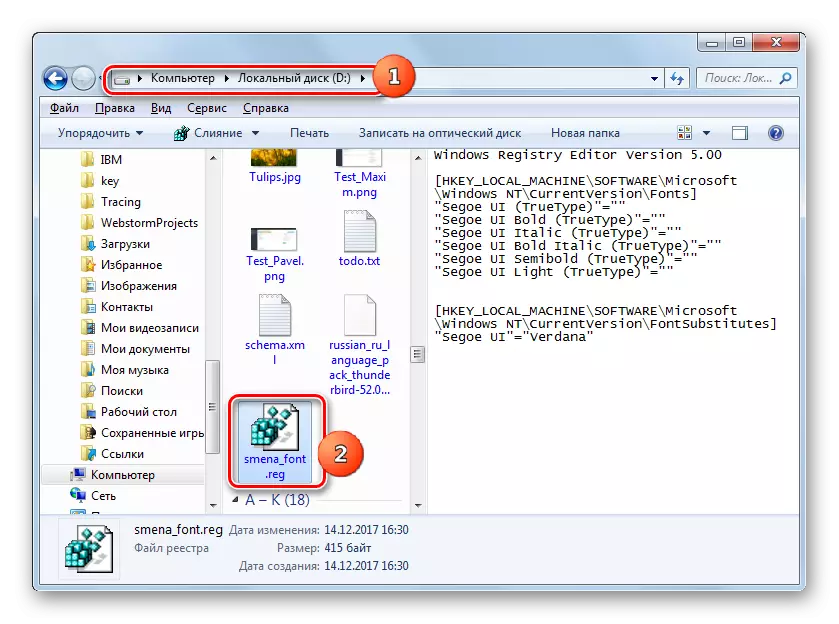
ته جيڪڏهن اهو ٻيهر س.فقنا انٽنا بعد ۾ ٻيهر ڪامياب تھ توهان کي به ڊيٽابز ۾ شامل تبديل ڪرڻ جي ضرورت آهي، توهان هيٺ ڏنل رڪارڊنگ تي شروع ڪرڻ جي ضرورت آهي.
- شروعاتي بٽڻ ذريعي "نوٽ پيڊ" هليو. ان جي ونڊو ۾ اهڙي داخلا ٺاهيو
ونڊوز رجسٽري ايڊيٽر ورزن 5.00
[HKEY_LOCAL_MACHINE \ سافٽ ويئر \ مائڪروسوفٽ \ ونڊوز NT \ هيريٽس)
"Segoe Ui (TROUTEPY)" = "Seogooeui.tf"
"Segooe Ui بولڊ (TRUOUEPE)" = "Segoooebib.tf"
"segooe Ui اٽلي (TRUOUTPE)" = "Seogooe.tf"
"سيگيو يوئي بولڊ اطالوي (TRUOUTPE)" = "Seogooeuiz.tf"
"سيگو يو نيم بلڊولڊ (ٽريوپيٽ)" = "Seggisb.tf"
"سيگيو يو لائيٽ (ٽوليپيٽ)" = "Seogooeuil.ttf"
"Segoe Ui علامت (TRUGEPE)" "Seguesym.tf"
[HKEK_LOCAL_MACHINE \ سافٽ ويئر \ مائڪروسوفٽ \ ونڊوز اين ٽي \ فينٽبسٽس]
"سيگو يو" = - - - -
- ڪلڪ ڪريو "فائل" ۽ منتخب ڪريو "چونڊيو".
- محفوظ ونڊو ۾، "فائل" فيلڊ ۾ "فائل" فيلڊ ۾ "فائل" فيلڊ ۾ سوئچ کي "فائل" ۾ وجهي ڇڏيو. فائل جي نالي ۾ ڪو به نالو، جيڪو ساڳيو معيار مطابق هجي جيڪو اڳئين رجسٽري فائل جي تخليق کي بيان ڪندي هجي، پر اهو نالو ٻي نالي کي نقل نه ڪرڻ گهرجي. مثال طور، توهان نالو ڏئي سگهو ٿا "اسٽينڊارٽ. توهان ڪنهن به فولڊر ۾ هڪ شي کي محفوظ ڪري سگهو ٿا. ڪلڪ ڪريو "محفوظ ڪريو".
- ھاڻي ھن فائل جي ڊاريڪٽري کي "ايڪسپلورر" ۾ ڊاريڪٽري کوليو ۽ ان تي ٻي ڪلڪ ڪريو.
- ان کانپوء، توهان نظام رجسٽرٽن کي امن ٿيل رجسٽر ٿيل ٿيو ته ونڊوز سان انٽرنيٽ ان آپشنز کي معيار جوڪري اختيارين کي معيار جو خيالن جو ڪيو ويو آهي.
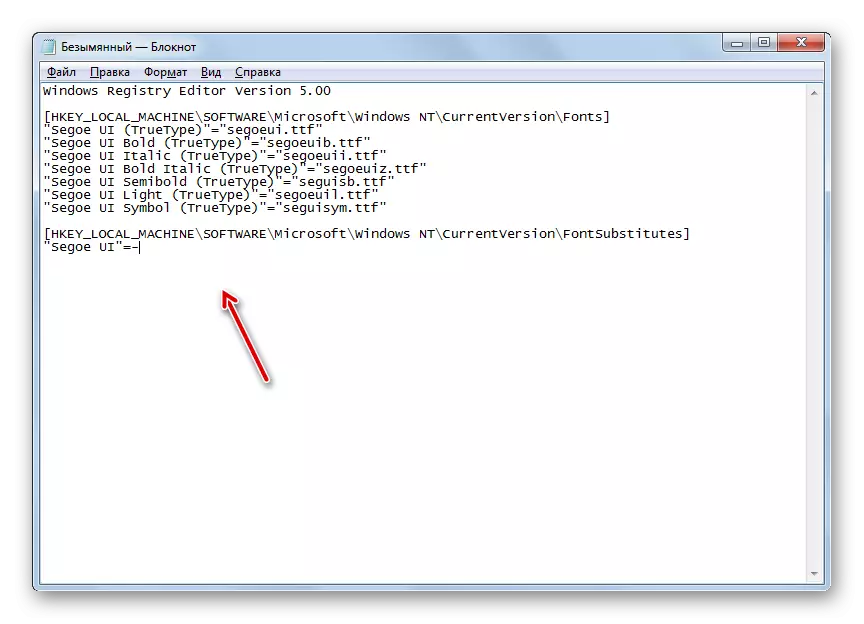
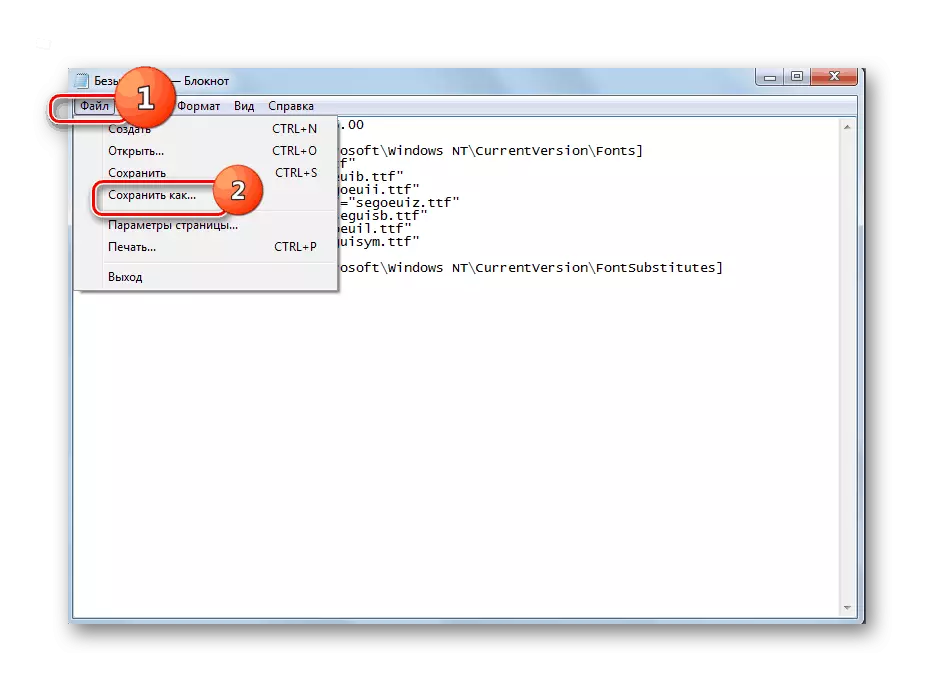
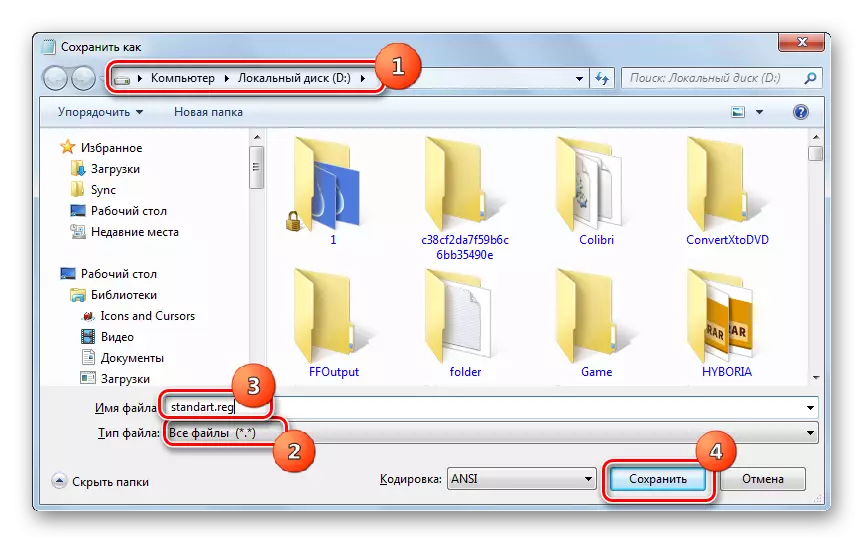
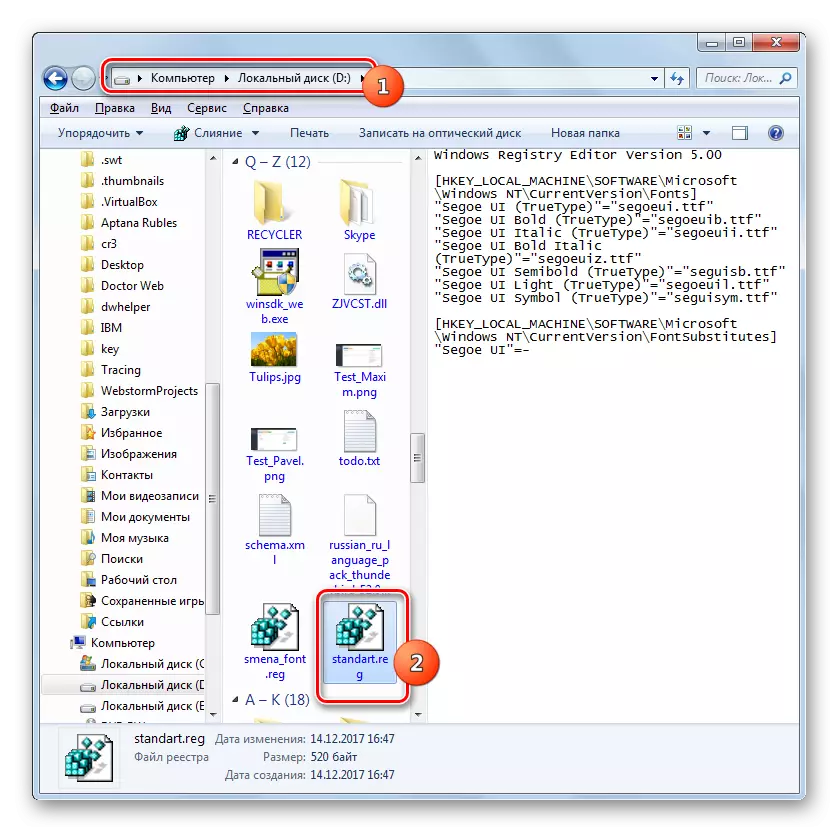
طريقو 5: وڌايل متن جي ماپ
اتي ڪيسن آهن جڏهن توهان کي فونٽ يا ٻين پيراگرافن کي تبديل ڪرڻ جي ضرورت آهي، پر صرف سائيز وڌائي. هن حالت ۾، تلعل ۽ RPADDDID اهو مسئلو حل ڪرڻ جو طريقو آهي.
- "شخصي" سيڪشن ڏانهن وڃو. انهي طريقي سان اهو ڪيئن بيان ڪيو ويو آهي 2. ونڊو جي هيٺين کاٻي ڪنڊ ۾ جيڪا ونڊو کوليو، "اسڪرين" چونڊيو.
- هڪ ونڊو کليل هوندو جنهن ۾ ريڊيو چينل جي ويجهو آهي، توهان ريڊيو چينل جي ويجهو، توهان 100٪ کان 125 سيڪڙو تائين يا 150 سيڪڙو تائين متن جي ماپ کي وڌائي سگهو ٿا. توهان چونڊڻ کان پوء، "لاڳو ڪريو" کي دٻايو.
- سسٽم انٽرفيس جي سڀني عنصرن ۾ متن چونڊيل قدر سان وڌي ويندو.
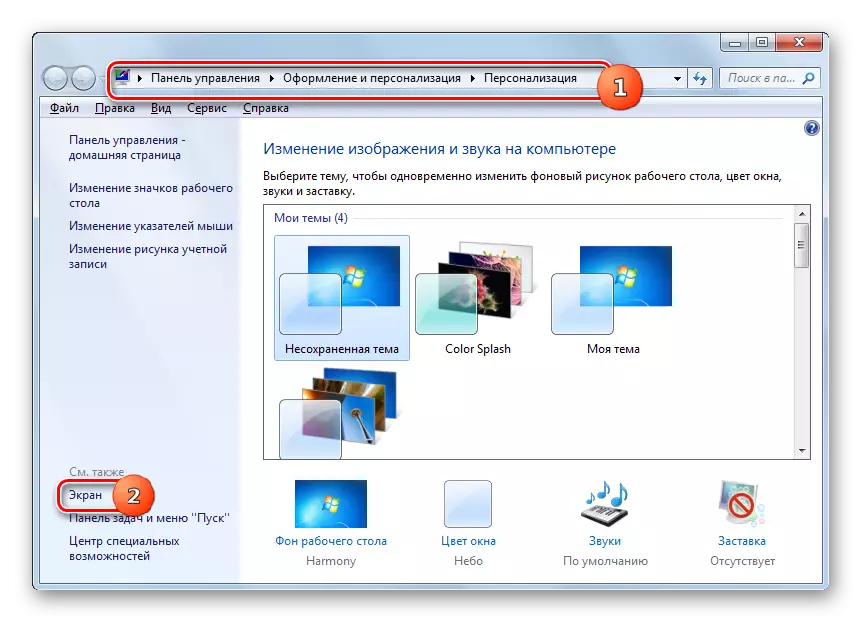
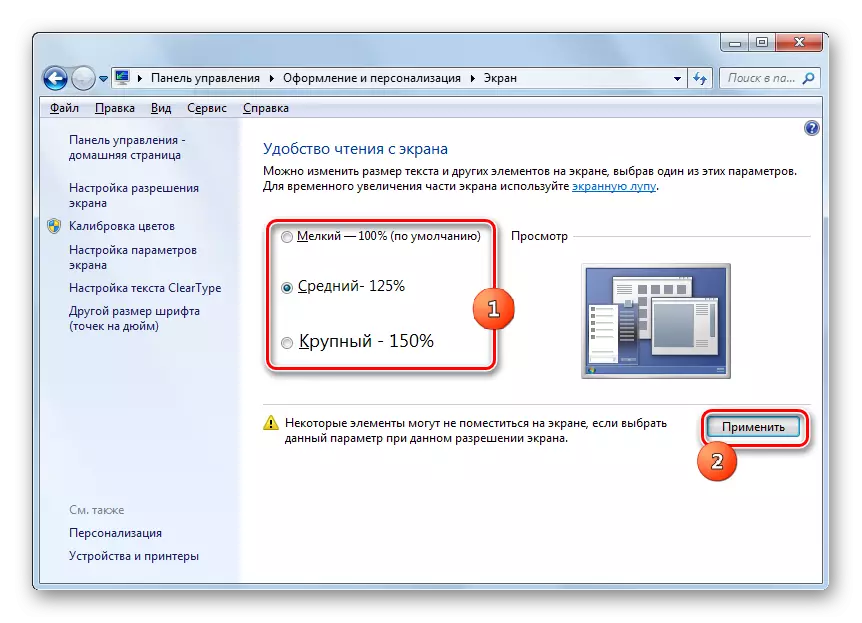
جئين توهان ڏسي سگهو ٿا، ونڊوز انٽرفيس جي عنصرن کي تبديل ڪرڻ جا ڪافي طريقا آهن 7. هر آپشن کي خاص حالتن تحت بهتر طور تي استعمال ڪيو ويندو آهي. مثال طور، فانٽ ۾ هڪ سادي واڌ لاء، توهان گهڻو ڪري اسڪيلنگ پيراگراف کي تبديل ڪندا. جيڪڏهن توهان کي ان جو قسم ۽ ٻيون انسٽاليشن کي تبديل ڪرڻ جي ضرورت آهي ته پوء هن صورت ۾ توهان کي اضافي ذاتييت واري سيٽنگ تي وڃڻو آهي. جيڪڏهن توهان چاهيو ته ڪمپيوٽر تي فائرنگ تي نه تي انسٽال نه ٿي آهي، پوء اهو ان کي ملي ٿي ويو، هڪ خاص فولڊر ۾ ڊائون لوڊ ۽ انسٽال ڪرڻ ضروري نه آهي. ڊيسڪ ٽاپ آئڪن تي لکت جي نشانين جي ڊسپلي کي تبديل ڪرڻ لاء، توهان هڪ آسان ٽئين پارٽي واري پروگرام استعمال ڪري سگهو ٿا.
